雨林木风 > 新闻资讯 >
Windows 10调整窗口标题栏和滚动条宽度技巧
Windows 10调整窗口标题栏和滚动条宽度技巧
作者:佚名 来源:雨林木风 2015-09-14 14:28:51
雨林木风U盘装系统综合教程(推荐文章)
熟悉的桌面开始菜单终于在 Windows 10中正式归位,不过它的旁边新增加了一个Modern风格的区域,改进的传统风格与新的现代风格有机地结合在一起。传统桌面的开始菜单既照顾了Windows 7等老用户的使用习惯,又同时考虑到了Windows 8/Windows 8.1用户的习惯,依然提供主打触摸操作的开始屏幕,两代系统用户切换到 Windows 10 后应该不会有太多的违和感。超级按钮“Charm bar”依然为触摸用户保留。在Windows 10系统中,咱們可以很简单地发现窗口标题栏和滚动条有固定的宽度,就算朋友们改变窗口的大小,也无法改变标题栏和滚动条的宽度。这里雨林木风U盘启动盘制作工具小編就来介绍一下在Windows 10中如何调整窗口标题栏和滚动条宽度。
A.首先雨林木风U盘启动盘制作工具小編按住键盘上的快捷组合键“Win+R”打开运行窗口,接着雨林木风U盘启动盘制作工具小編输入regedit回车打开注册表编辑器,接着展开 HKEY_CURRENT_USER\Control Panel\Desktop\WindowMetrics;
B.在右侧雨林木风U盘启动盘小編找到CaptionHeight字符串值,这个串值代表窗口标题栏的高度,其值计算方法为:-15*期望高度(像素)。如果朋友们需要将窗口标题栏的高度设为18,那么其值应该为-15*18=-270;
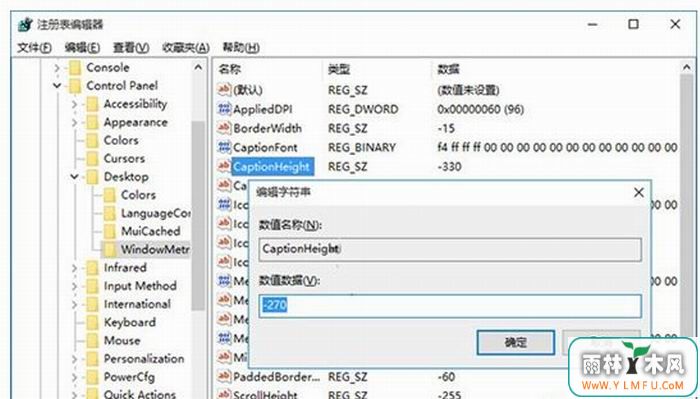
完成雨林木风U盘启动盘制作工具小編操作之后需要重新登录咱們的电脑,打开之后就能看到咱們设置的效果。
滚动条宽度对应的注册表键值为ScrollWidth,其计算方法与CaptionHeight相同。修改前后对比,如下雨林木风U盘启动盘图所示:
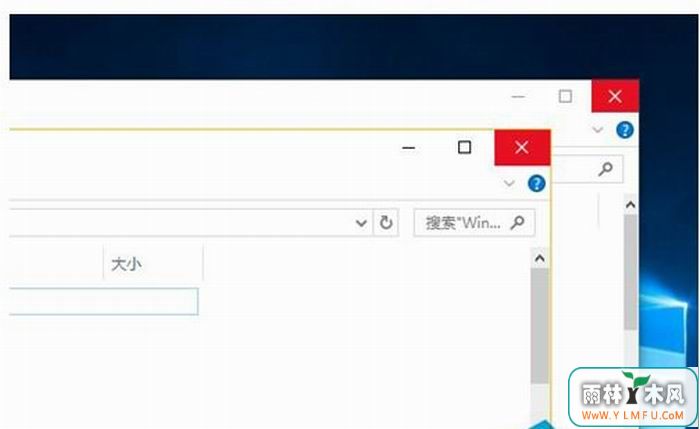
更多精彩内容继续关注雨林木风u盘启动盘制作工具官网www.ylmfu.com
- 上一篇:挽回U盘消失的数据,不再害怕病毒隐藏大法
- 下一篇:U盘帮助你保住电脑中的秘密怎么用
相关阅读
- 热门手游
- 最新手游
- 本类周排行
- 本类总排行

























